Đăng ký và đăng nhập iCloucd trên điện thoại iPhone, iPad sẽ giúp bạn mở rộng không gian không gian lưu trữ hiệu quả. Tuy nhiên, với người mới chắc hẳn vẫn loay hoay với đăng nhập. Vì thế, Taimienphi.vn sẽ hướng dẫn trong bài viết dưới đây về cách đăng nhập vào iCloud, các bạn cùng tham khảo.
Cách thực hiện này giúp bạn:
- Đăng nhập iCloud dễ dàng trên iOS, trên web, máy tính
- Có link tải iCloud về máy
iCloud - một phần mềm không thể thiếu của các thiết bị iPhone, iPad, Macbook. Nó là một dịch vụ lưu trữ đám mây trực tuyến do Apple cung cấp cho phép người dùng có thể sao lưu, đồng bộ hình ảnh, video, danh bạ... giữa các thiết bị như iPhone, iPad, Macbook hay máy tính Windows. Ngoài ra iCloud còn giúp người dùng định vị iPhone, iPad, khóa thiết bị khi bị mất cắp, xóa dữ liệu trên thiết bị từ xa. Chính vì vậy, iCloud là một phần không thể thiếu trên mỗi thiết bị Apple cung cấp và bài viết ngay sau đây, Taimienphi sẽ hướng dẫn bạn đọc cách đăng nhập iCloud trên các thiết bị một cách đơn giản và dễ hiểu nhất, hãy cùng theo dõi nhé.
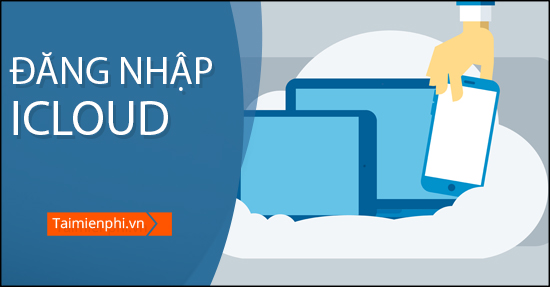
Đăng nhập iCloud
Cách đăng nhập iCloud trên thiết bị iOS
Để vào iCloud trên thiết bị IOS việc đầu tiên bạn cần phải đăng ký tài khoản iCloud. Sau khi đã có được tài khoản iCloud, thực hiện các bước sau để truy cập vào iCloud với các thiết bị tương ứng của mình.
1. Đăng nhập iCloud trên iPhone, iPad.
Bước 1: Để đăng nhập iCloud trên iPhone, iPad chúng ta chỉ cần vào phần cài đặt, giao diện iCloud ngay ở mục đầu tiên và bạn chỉ cần nhấn vào đó.
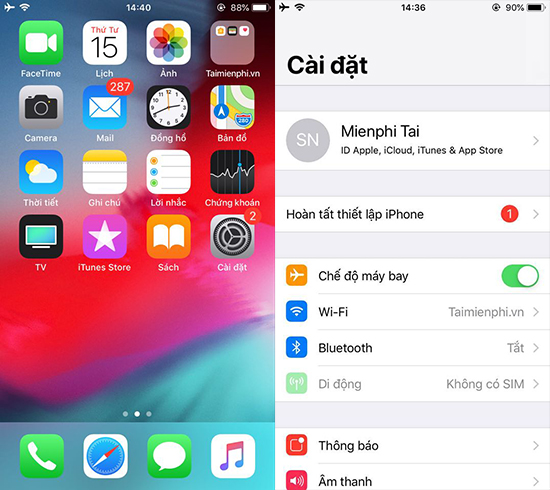
Bước 2: Ở đây bạn sẽ thấy có phần là iCloud đang tắt hoặc là chưa đăng nhập, nhấn vào đó rồi điền mật khẩu và tài khoản vào để vào iCloud.
Lưu ý: Thông thường khi kích hoạt máy bạn đã được yêu cầu đăng nhập và đăng ký iCloud rồi. Rất hiếm trường hợp mà chưa đăng nhập iCloud khi sử dụng iPhone, iPad.

Bước 3: Và như vậy chúng ta đã đăng nhập iCloud thành công rồi đấy, lúc này bạn chỉ cần vào iCloud và kiểm tra các thông tin như bình thường thôi nếu muốn.

2. Đăng nhập iCloud trên trang web.
Bước 1: Ngoài việc đăng nhập iCoud trên iPhone, iPad chúng ta có thể đăng nhập trên Web theo địa chỉ TẠI ĐÂY.
Ở đây bạn chỉ cần đăng nhập tài khoản iCloud như bình thường để tiến hành đăng nhập.

Bước 2: Tuy nhiên bạn cũng nên nhớ rằng việc đăng nhập iCloud trên web mang nhiều tính chất sao lưu cũng như tìm kiếm thông tin cần thiết.

3. Đăng nhập iCloud trên máy tính Windows.
Để có thể đăng nhập iCloud trên máy tính Windows, bạn có thể tải và cài đặt iCloud Control Panel trên máy tính để sử dụng dễ dàng hơn.
Bước 1: Tải và cài đặt phần mềm iCloud for Windows về máy tính.
Download iCloud tại đây.
Bước 2: Khởi động phần mềm lên, các bạn tiến hành nhập thông tin tài khoản rồi nhấn Sign In để đăng nhập.

Bước 3: Nhập đoạn mã 6 số bảo mật nếu như tài khoản của bạn thiết lập bảo mật 2 lớp iCloud. Nhấn Continue để tiếp tục.

Bước 4: Đăng nhập thành công, việc tiếp theo bạn cần làm là tích dấu kiểm vào các tùy chọn và thư mục muốn đồng bộ rồi nhấn Apply.

4. Đăng nhập iCloud trên máy Mac.
Theo mặc định Apple đã tích hợp sẵn dịch vụ iCloud trên máy tính Mac chạy hệ điều hành Mac OS X. Khi đó, hệ thống sẽ yêu cầu bạn đăng nhập tài khoản iCloud để đồng bộ dữ liệu và dễ dàng quản lý các tập tin hơn. Nếu bạn muốn tùy chỉnh lựa chọn xem các dữ liệu nào sẽ được đồng bộ giữa Mac và iOS, bạn có thể click menu Apple, chọn System Preferences và click iCloud. Tại đây, bạn có thể chọn các loại dữ liệu để đồng bộ giống như khi chọn trên iOS.
https://thuthuat.taimienphi.vn/cach-dang-nhap-icloud-23516n.aspx
Trên đây là toàn bộ các cách đăng nhập iCloud mà Taimienphi muốn chia sẻ với các bạn để có thể lựa chọn cho mình một cách xem các tài liệu đã đồng bộ với iPhone, iPad khi không cầm sẵn thiết bị này hoặc muốn xem các tài liệu này trên màn hình lớn hơn. Có thế nói tài khoảng iCloud vô cùng quan trọng trên mỗi thiết bị Apple cung cấp, chính vì vậy mà đôi khi nhiều người không biết đã bị kẻ gian lấy cắp mật khẩu và các thông tin quan trọng trong đó. Chính vì vậy, để nâng cao tính bảo mật Apple đã giới thiệu với người dùng tính năng bảo mật 2 lớp khá hữu hiệu. Bạn đọc quan tâm có thể tham khảo bài viết cách kích hoạt bảo mật 2 lớp iCloud được Taimienphi chia sẻ trước đó không lâu để giữ an toàn cho những dữ liệu quan trọng trên iCloud nhé. Chúc các bạn thành công.